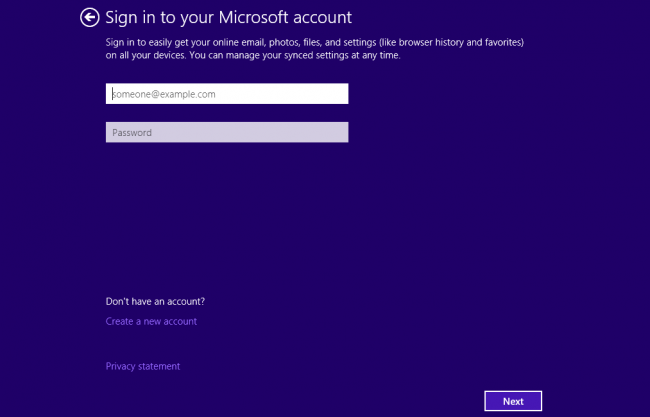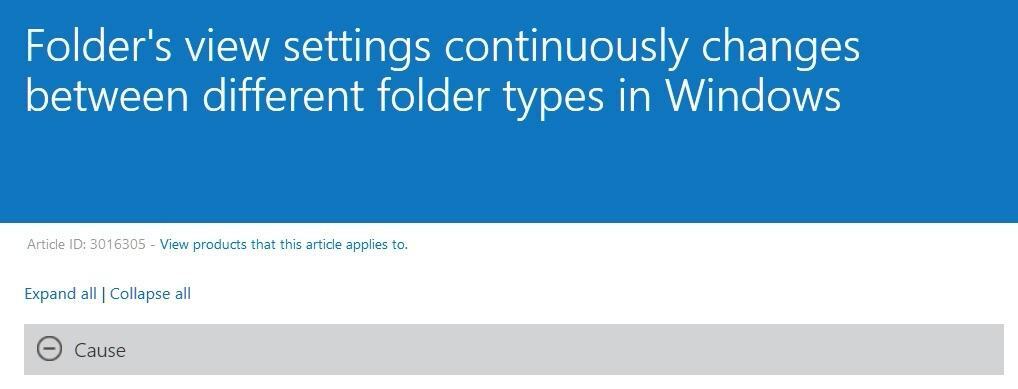यह सॉफ़्टवेयर आपके ड्राइवरों को चालू रखेगा, इस प्रकार आपको सामान्य कंप्यूटर त्रुटियों और हार्डवेयर विफलता से सुरक्षित रखेगा। 3 आसान चरणों में अब अपने सभी ड्राइवरों की जाँच करें:
- ड्राइवर फिक्स डाउनलोड करें (सत्यापित डाउनलोड फ़ाइल)।
- क्लिक स्कैन शुरू करें सभी समस्याग्रस्त ड्राइवरों को खोजने के लिए।
- क्लिक ड्राइवर अपडेट करें नए संस्करण प्राप्त करने और सिस्टम की खराबी से बचने के लिए।
- DriverFix द्वारा डाउनलोड किया गया है 0 इस महीने पाठकों।
Microsoft के फ़ोरम के उपयोगकर्ताओं में से एक ने शिकायत की कि कैसे वह Windows से रोलबैक करने के बाद अपने Microsoft खाते में लॉगिन करने में असमर्थ है विंडोज 8.1 के लिए 10 तकनीकी पूर्वावलोकन। यदि आपकी भी यही समस्या है, तो हमारे पास आपके लिए कुछ समाधान हैं, और हम आशा करते हैं कि उनमें से कम से कम एक समाधान होगा काम क।
समाधान 1 - सुनिश्चित करें कि Microsoft खाता साइन-इन सहायक सेवा चल रही है
यह समस्या हो सकती है यदि Microsoft खाता साइन-इन सहायक सेवा ठीक से सेट नहीं है। यह जाँचने के लिए कि क्या यह सेवा काम करती है, निम्न कार्य करें:
- विंडोज की और आर की को एक साथ दबाएं
- दर्ज services.msc और खोलने के लिए एंटर दबाएं सेवाएस खिड़की
- ढूँढें और राइट क्लिक करें Microsoft खाता साइन-इन सहायक और गुण चुनें
- स्टार्टअप प्रकार में, स्वचालित या मैनुअल चुनें, फिर ठीक पर क्लिक करें।
- कंप्यूटर को पुनरारंभ करें और जांचें।
समाधान 2 - तृतीय-पक्ष एंटीवायरस सॉफ़्टवेयर अक्षम करें
हो सकता है कि आपका एंटीवायरस सॉफ़्टवेयर वह है जो विंडोज़ को आपके खाते में लॉग इन करने से रोकता है। तो आप इसे आज़माकर अक्षम कर सकते हैं और देख सकते हैं कि समस्या अभी भी होती है या नहीं। जब आपका एंटीवायरस अक्षम हो, तो अपनी सुरक्षा के बारे में चिंता न करें, क्योंकि Microsoft का Windows Defender आपका अन्य एंटीवायरस होने पर भी आपको विभिन्न दुर्भावनापूर्ण सॉफ़्टवेयर और सामग्री से सुरक्षित रखेगा अक्षम।
समाधान 3 - प्रॉक्सी कनेक्शन अक्षम करें
- इंटरनेट एक्सप्लोरर खोलें
- दबाएं उपकरण बटन, और फिर क्लिक करें इंटरनेट विकल्प
- दबाएं सम्बन्ध टैब, और फिर क्लिक करें लैन सेटिंग्स
- अनचेक करें प्रॉक्सी सर्वर का प्रयोग करें
- परिवर्तनों को सहेजने के लिए लागू करें और ठीक क्लिक करें
- अपने कंप्यूटर को पुनरारंभ
समाधान 4 - इंटरनेट कनेक्शन समस्या निवारक चलाएँ
- दबाएँ विंडोज़ कुंजी तथा वू सेटिंग्स को खोजने के लिए एक ही समय में
- प्रकार समस्याओं का निवारण और क्लिक करें समस्या निवारण
- नई विंडो में बाएँ फलक पर सभी देखें पर क्लिक करें
- विकल्पों की सूची में, पर क्लिक करें इंटरनेट कनेक्शन
- अगला क्लिक करें और ऑन-स्क्रीन निर्देशों का पालन करें
बस इतना ही, यदि आप अभी भी उसी समस्या का सामना कर रहे हैं और उपर्युक्त समाधानों में से कोई भी आपके लिए काम नहीं करता है, या आप कुछ अन्य टिप्पणियाँ या सुझाव हैं, कृपया उन्हें टिप्पणियों में लिखें, हमें आगे आपकी सहायता करने में खुशी होगी।
यह भी पढ़ें: फिक्स: विंडोज 10 स्वचालित रूप से अंतिम उपयोगकर्ता में लॉग इन करता है